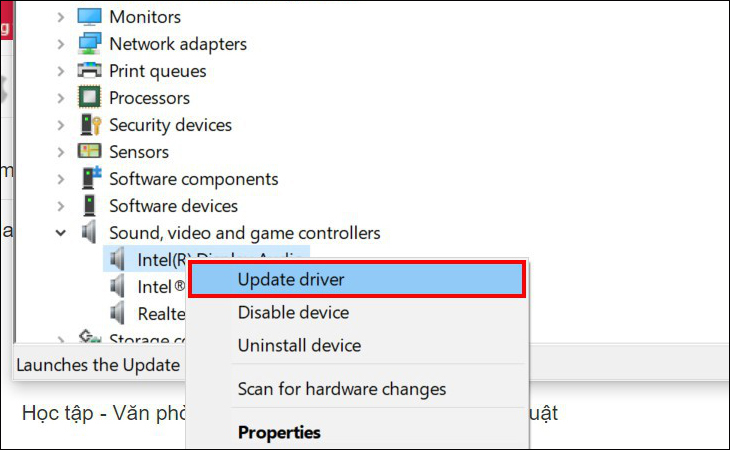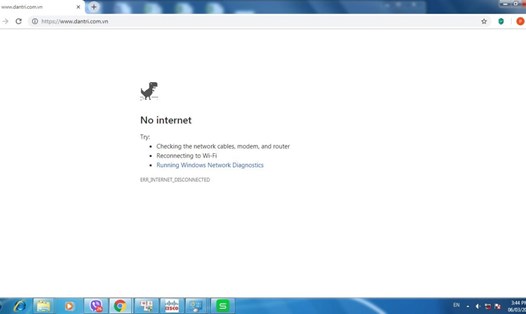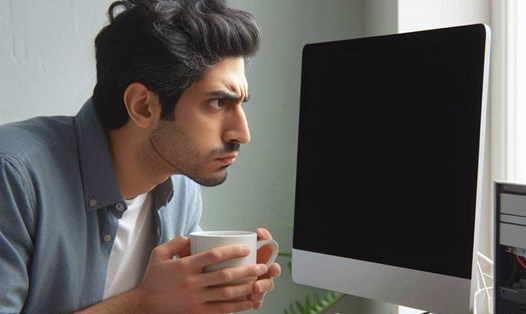Có rất nhiều nguyên nhân gây ra tình trạng máy tính không kết nối tai nghe, tai nghe không có tiếng như: Tai nghe bị hỏng, cổng kết nối với tai nghe bị hỏng, lỗi Driver âm thanh, người dùng vô tình tắt nhầm audio (tắt tiếng) mà không biết.
Dưới đây sẽ là những cách khắc phục lỗi đơn giản để bạn tham khảo

Kiểm tra lại tai nghe có bị hỏng không: Đôi khi vấn đề nằm ở chiếc tai nghe của bạn dẫn đến việc không có tín hiệu âm thanh. Vì vậy, khi tai nghe không có âm thanh, bạn hay thử cắm tai nghe vào một máy tính khác để kiểm tra. Nếu vẫn không có tiếng thì bạn nên mua một chiếc tai nghe mới. Còn nếu tai nghe hoạt động bình thường thì lỗi có thể đến từ máy tính của bạn.
Khởi động lại máy tính: Đây là cách đơn giản nhất để bạn giải quyết nhiều lỗi thường gặp trên máy tính. Trong quá trình sử dụng nhiều lúc các driver xảy ra xung đột gì đó khiến tai nghe không nghe được âm thanh. Nhằm khắc phục tình trạng này, bạn có thể khởi động lại máy, giúp máy tính chạy trơn tru trở lại.
Kiểm tra lại cổng kết nối:
Máy tính sử dụng một thời gian dài và không vệ sinh laptop thường xuyên khiến máy bị đóng bụi bẩn cũng có thể là một nguyên nhân xuất hiện lỗi không nhận tai nghe. Bụi bẩn bám vào các kẽ hở hay vi mạch nhỏ trong laptop sẽ khiến chân tiếp xúc của jack cắm tai nghe bị hạn chế. Vì thế hãy vệ sinh máy sạch sẽ, sau đó thử cắm nhẹ jack cắm rồi xoay từ từ cho đến khi nghe được âm thanh.
Nếu vẫn không nghe được, bạn hãy thử cắm sang một thiết bị khác để kiểm tra thử, phòng trường hợp tai nghe bạn có vấn đề. Cùng với đó, bạn hãy kiểm tra xem nút âm lượng trên loa có vị vặn xuống mức thấp nhất không.
Kiểm tra Cài đặt âm thanh:
Trong Cài đặt âm thanh, bạn cần kiểm tra 2 mục đó là Volume Mixer và Device Usage để xem liệu có mục nào đang bị tắt âm hay không.
- Kiểm tra Volume Mixer
Bước 1: Bạn nhấn chuột phải vào biểu tượng Loa ở góc phải màn hình rồi nhấn chọn Open Volume Mixer.
Bước 2: Bạn quan sát 2 mục là Device và Applications xem loa của hai mục này như thế nào. Nếu bạn thấy loa đang bị tắt như hình dưới đây thì hãy nhấn vào loa để mở lại.
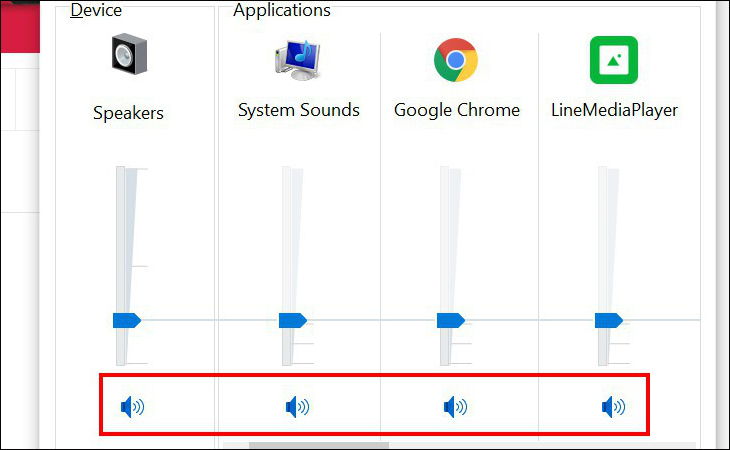
- Kiểm tra Device Usage:
Bước 1: Bạn nhấn chuột phải vào biểu tượng Loa ở góc phải màn hình rồi nhấn chọn Sounds.
Bước 2: Bạn nhấn chọn hộp thoại Sound xuất hiện, bạn nhấn nút Playback rồi nhấn chuột phải vào thiết bị tai nghe của bạn
Bước 3: Bạn tiếp tục click vào chọn Properties.
Bước 4: Ở mục Device usage bên dưới, bạn nhấn dấu mũi tên chọn Use this device (enable), sau đó nhấn OK để hoàn tất.
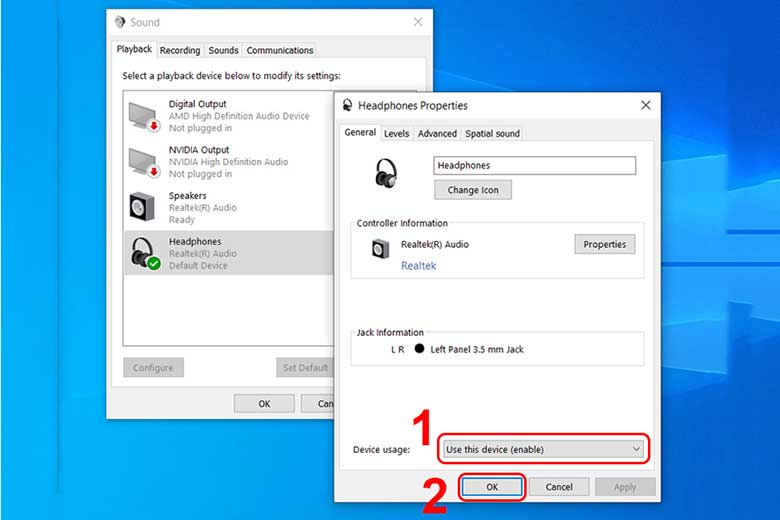
Kiểm tra Driver trên máy tính:
Driver là một yếu tố vô cùng quan trọng có thể gây ảnh hưởng đến kết nối giữa tai nghe và laptop do quá cũ hoặc bị thiếu. Vì vậy, hãy cài đặt lại driver âm thanh.
Bước 1: Nhấn tổ hợp phím Windows + R, sau đó nhập devmgmt.msc rồi ấn OK
Bước 2: Cửa sổ Device Manager hiện ra, click vào biểu tượng mũi tên bên cạnh sound, video and game controllers
Bước 3: Nhấn chuột phải vào driver âm thanh rồi chọn uninstall device
Bước 4: Nhấn chuột phải vào mục Audio inputs and outputs > Chọn Scan for hardware changes
Cập nhật Driver cho máy tính:
Qua một thời gian sử dụng, Driver có thể bị xung đột với một số ứng dụng khác trong máy tính mà chúng ta không hay biết, hoặc Driver âm thanh quá cũ hoặc không còn tương thích với hệ điều hành. Vì vậy, hãy cập nhật Driver để có thể kết nối được tai nghe với máy tính. Bạn cũng có thể sử dụng phần mềm Driver Booster để khắc phục vấn đề máy tính không nhận tai nghe này.